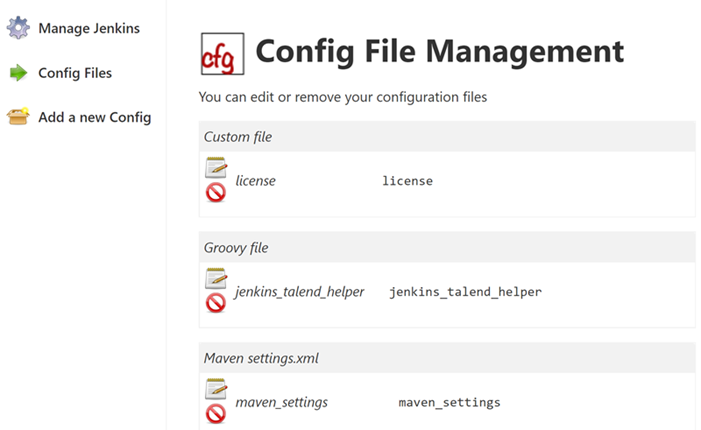Pour les utilisateurs et utilisatrices Big Data avec une distribution dynamique uniquement : ajoutez le serveur et le référentiel suivants dans le fichier de configuration afin de définir le référentiel Nexus local comme proxy, assurant ainsi un téléchargement plus rapide du fichier .jar :
<server>
<id>dynamic-distrib</id>
<username>admin</username>
<password>Talend123</password>
</server>
<repository>
<id>dynamic-distrib</id>
<name>dynamic-distrib</name>
<url>http://localhost:8081/repository/dynamic-distrib/</url>
<layout>default</layout>
</repository>
Pour terminer cette configuration, vous devez avoir ajouté précédemment le proxy Talend dans le menu du Studio Talend .
Pour plus d'informations, consultez la documentation présentant comment ajouter dynamiquement la dernière plateforme Big Data dans le Guide d'utilisation du Studio Talend.